岩石字,设计立体的大理石文字教程
步骤3
想要看的更清晰,请单击3D面板中的“无限光”选项卡,将“强度”设置为35%,将“阴影柔和度”更改为30%。然后使用“移动工具”,点击四处拖动光源,直到你可以看到材质。
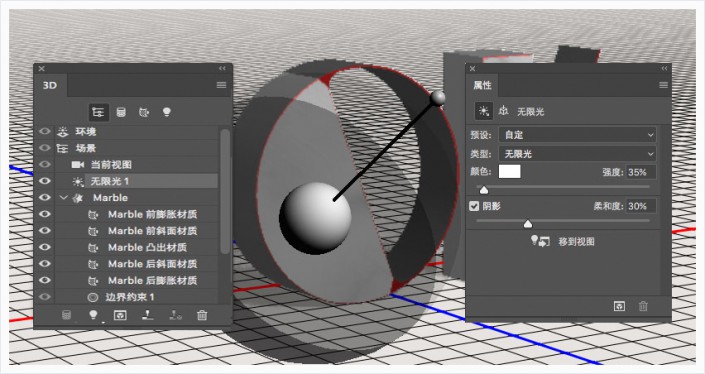
步骤4
再次单击“漫射”纹理图标,然后选择“编辑UV属性”。
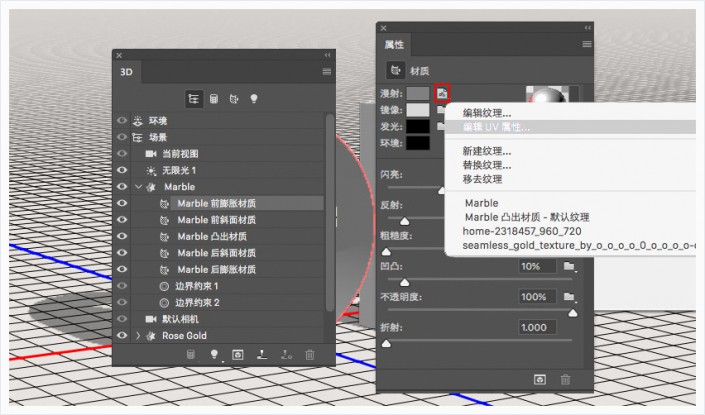
步骤5
更改“平铺”值,直到出现你喜欢的纹理外观。
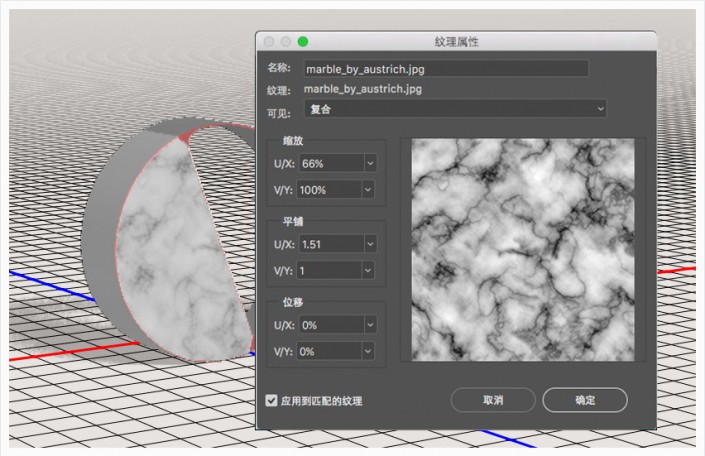
步骤1
选择剩余的“Marble材质”选项卡,单击“漫射”纹理图标,然后从列表中选择marble_by_austrich。
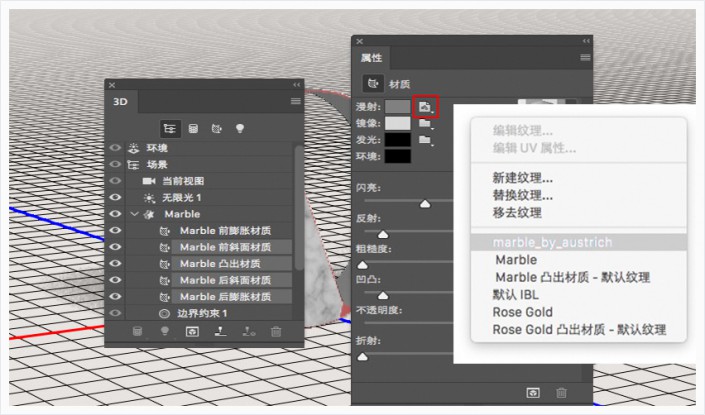
步骤2
选择“Marble”选项卡,并将其“纹理映射”更改为平铺。
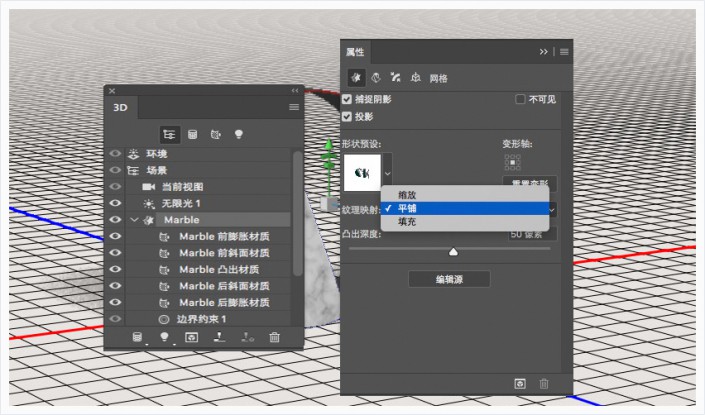
步骤3
之后,你可以单独修改每种材料的“UV属性”,以获得你喜欢的结果。
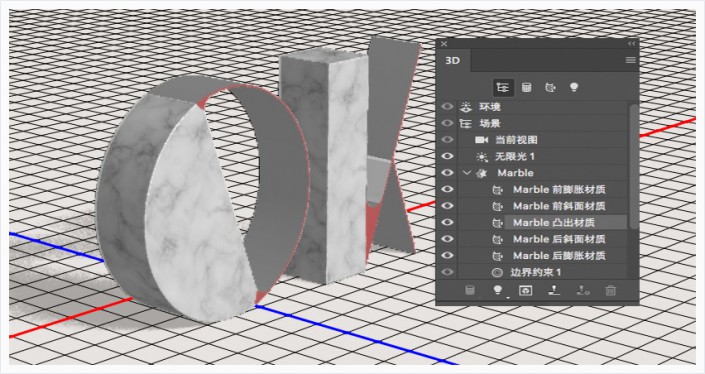
步骤1
选择所有“Rose Gold材质”选项卡,单击“漫射”纹理图标,然后选择移去纹理。
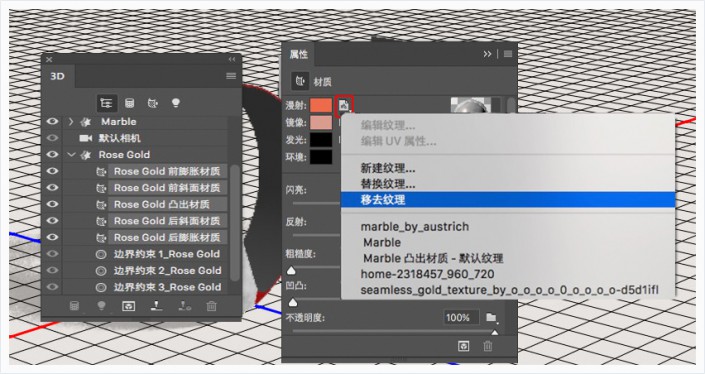
步骤2
设置如下:
颜色值用RGB表示为:
9.如何重新添加材质纹理 10.如何创建玫瑰金材质漫射:238,107,77
镜像:217,157,143
闪亮:70%
反射:35%
凹凸:1%
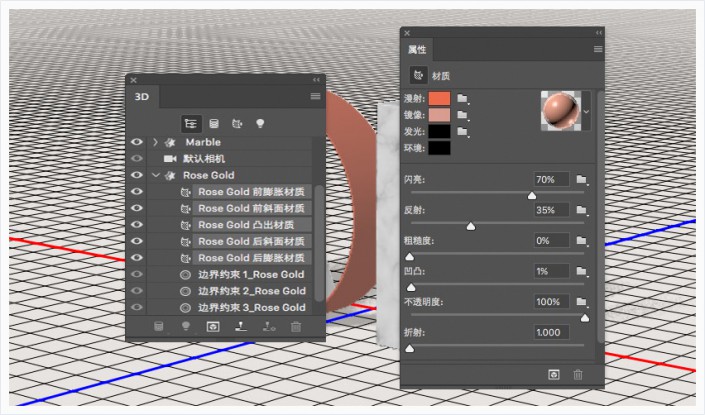
步骤3
选择“Rose Gold”选项卡,将其“纹理映射”更改为平铺。
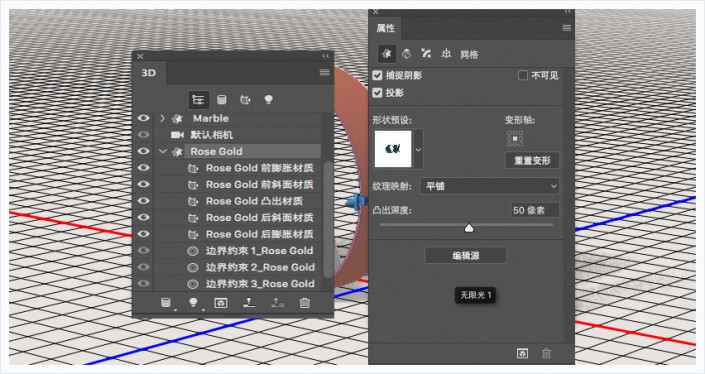
步骤4
选择”Rose Gold凸出材质“选项卡,单击“凹凸”文件夹图标,然后选择载入纹理,打开“无缝金纹理”图片。

步骤5
你可以暂时增加“凹凸”值,以便更清晰地看到纹理。编辑“凹凸”纹理的“UV属性”,达到你喜欢的结果。
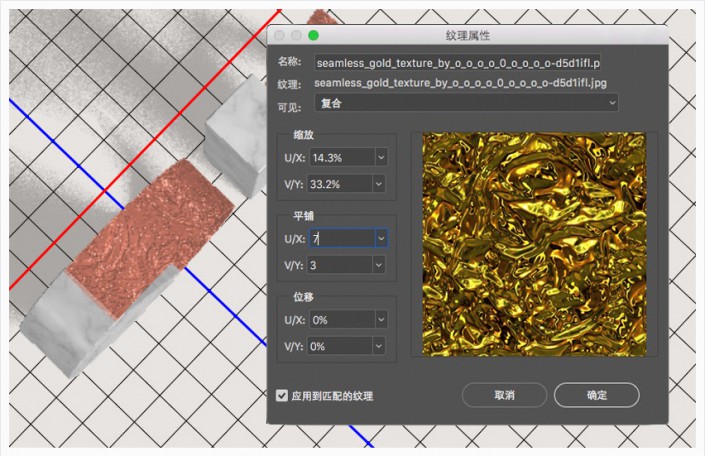
下一篇:ps饼干上的蜜汁文字教程




























